[삼]
사용 구글 드라이브 , 문서, 시트 및 슬라이드 문서를 링크만으로 동시에 최대 100 명으로 슬라이드 할 수 있습니다. 다음은 그것을하는 방법입니다.
Google 드라이브에서 폴더, 파일 및 문서를 공유하는 방법
Google 드라이브를 사용하면 전자 메일 주소를 사용하여 직접 파일을 공유하거나 초대 링크를 복사하고 웹에서 공유 할 수 있습니다. 공유 프로세스는 단일 문서 나 파일로 채워진 폴더를 공유하고 있는지 여부와 동일합니다.
Google 드라이브의 모든 문서는 기본적으로 비공개이지만 Google 문서를 볼 때 ( 문서 도구 , 시트 , 또는 슬라이드 ), 오른쪽 상단 구석에 큰 "공유"버튼이 표시됩니다.
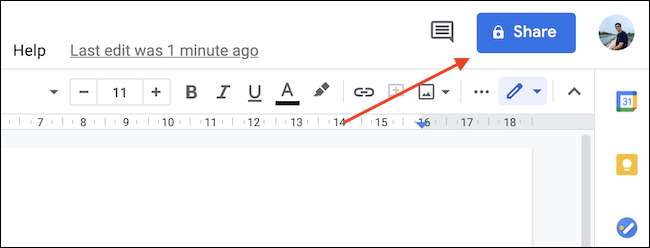
파일을 마우스 오른쪽 단추로 클릭하고 나타나는 메뉴에서 "공유"를 선택하여 Google 드라이브의 파일 브라우저 인터페이스의 모든 파일이나 폴더를 공유 할 수도 있습니다.
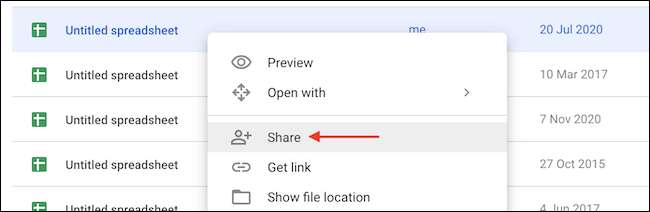
Google의 공유 메뉴는 두 부분으로 나뉩니다. 이메일 주소를 사용하여 누군가를 추가하려면 상단 절반의 "사람과 그룹과 공유"절을 사용하십시오.
"사람과 그룹 추가"상자에서 주소록에서 사람을 검색하고 추가하거나 이메일 주소를 사용하십시오.
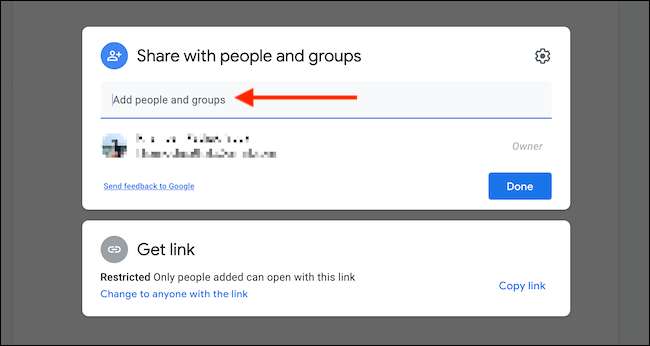
여기에 최대 100 명 또는 연락처를 추가 할 수 있습니다. 그런 다음 추가 한 각 사람 옆에있는 드롭 다운에서 역할을 선택하십시오. 다음 옵션은 다음과 같습니다.
- 편집자 : 이렇게하면 문서의 내용을보고 주석 처리하고 편집 할 수 있습니다 (문서 공동 작업자를 위해이 옵션을 사용하십시오.).
- 해설자 : 그 사람은 콘텐츠를 볼 수 있습니다 댓글을 추가하십시오 ...에
- 뷰어 : 그 사람은 콘텐츠 만 볼 수 있습니다. 그들은 그것을 편집하거나 그것에 대해 의견을주지 못합니다.
"People"옵션이 활성화되어 있는지 확인하십시오. 이렇게하면 공유 할 때 문서에 대한 이메일을 받게됩니다. 원하는 경우 선택적 노트를 추가 한 다음 "보내기"버튼을 클릭하여 초대장을 보냅니다.
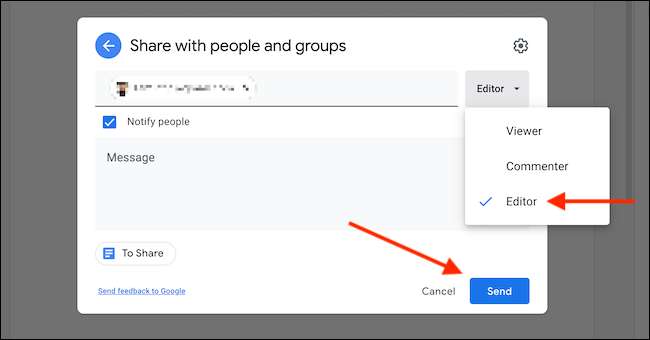
웹에서 누구나 공유 할 수있는 링크를 복사하려면 공유 메뉴에서 "링크 가져 오기"절을 찾아 "링크가있는 다른 사람으로 변경"을 클릭하십시오.
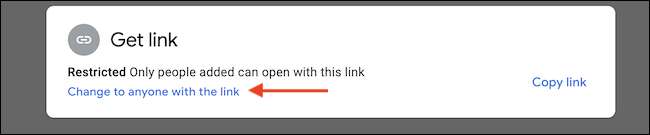
메뉴가 변경되면 드롭 다운을 사용하여 링크를 공유하는 사용자에 대한 액세스 수준을 선택하십시오. 기본적으로 링크가있는 사용자는 파일을 볼 수 있지만 상태를 "해석자"또는 "편집기"로 변경할 수 있습니다.

그런 다음 클립 보드에 대한 링크를 복사하려면 "링크 링크 옆에있는"링크 옆에있는 링크 "버튼을 클릭 한 다음"완료 "버튼을 클릭하여 파일이나 문서로 돌아갑니다.
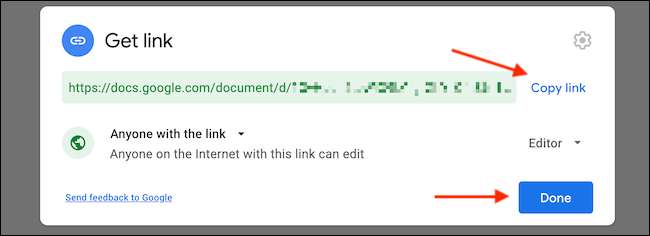
인터넷을 통해 알고있는 모든 사람과 링크를 공유 할 수 있습니다.
경고: 링크를 공유하는 것에주의하십시오. 이 링크를 가진 사람은 문서의 내용을 선택한 설정에 따라 (또는 편집) 할 수 있습니다.
Google 드라이브에서 폴더, 파일 및 문서 공유를 중지하는 방법
Google의 문서 및 파일 공유 기능은 훌륭하지만 문서 나 폴더 공유를 중지하거나 두 사용자에게 액세스를 제거하려는 경우가있을 것입니다. Google 드라이브는이 프로세스를 쉽게 만듭니다.
먼저 문서 도구 모음에서 "공유"버튼을 클릭하십시오. 그런 다음 Google 드라이브에서 파일을 마우스 오른쪽 단추로 클릭하고 "공유"를 선택하십시오.
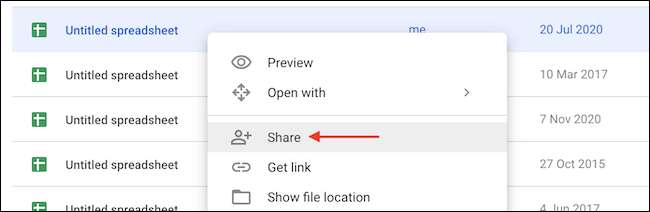
맨 위 섹션에서는 문서와 역할에 액세스 할 수있는 모든 사용자가 표시됩니다. "역할"드롭 다운을 클릭하고 "제거"버튼을 선택하여 사용자를 제거하십시오. 파일이나 폴더에 더 이상 액세스 할 수 없습니다.
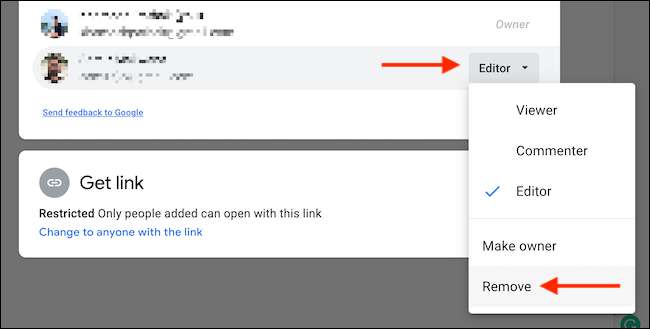
링크 공유 기능을 사용하고 해당 링크 공유 기능을 사용하지 않으려면 문서에서 "공유"를 클릭하고 아래쪽의 "링크 가져 오기"섹션을보십시오. "링크가있는 누구나"드롭 다운을 클릭하고 "제한된"옵션으로 전환하십시오.
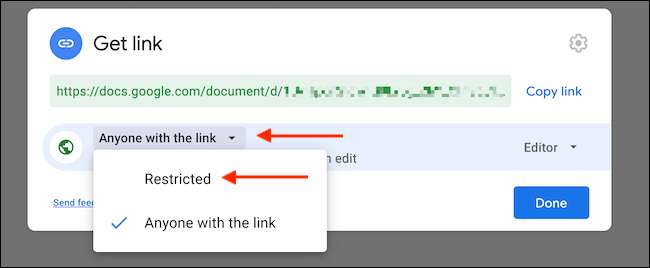
이제 전자 메일을 사용하여 추가 된 사용자 만 파일이나 폴더에 액세스 할 수 있습니다. 나머지는 데이터에 액세스 할 수 없습니다.
변경 사항을 작성한 후 "완료"버튼을 클릭하십시오.
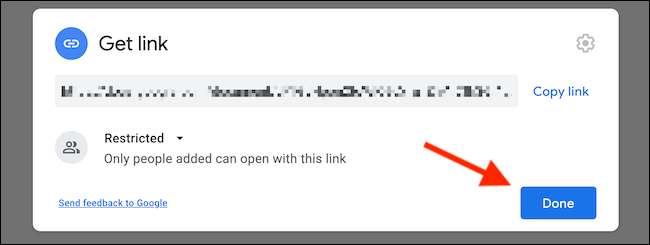
모든 사용자가 제거되고 링크 공유가 사용 중지되었으며 파일 또는 폴더가 비공개로 돌아갑니다.







